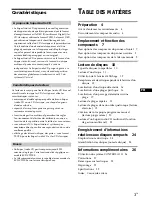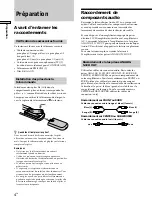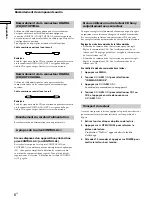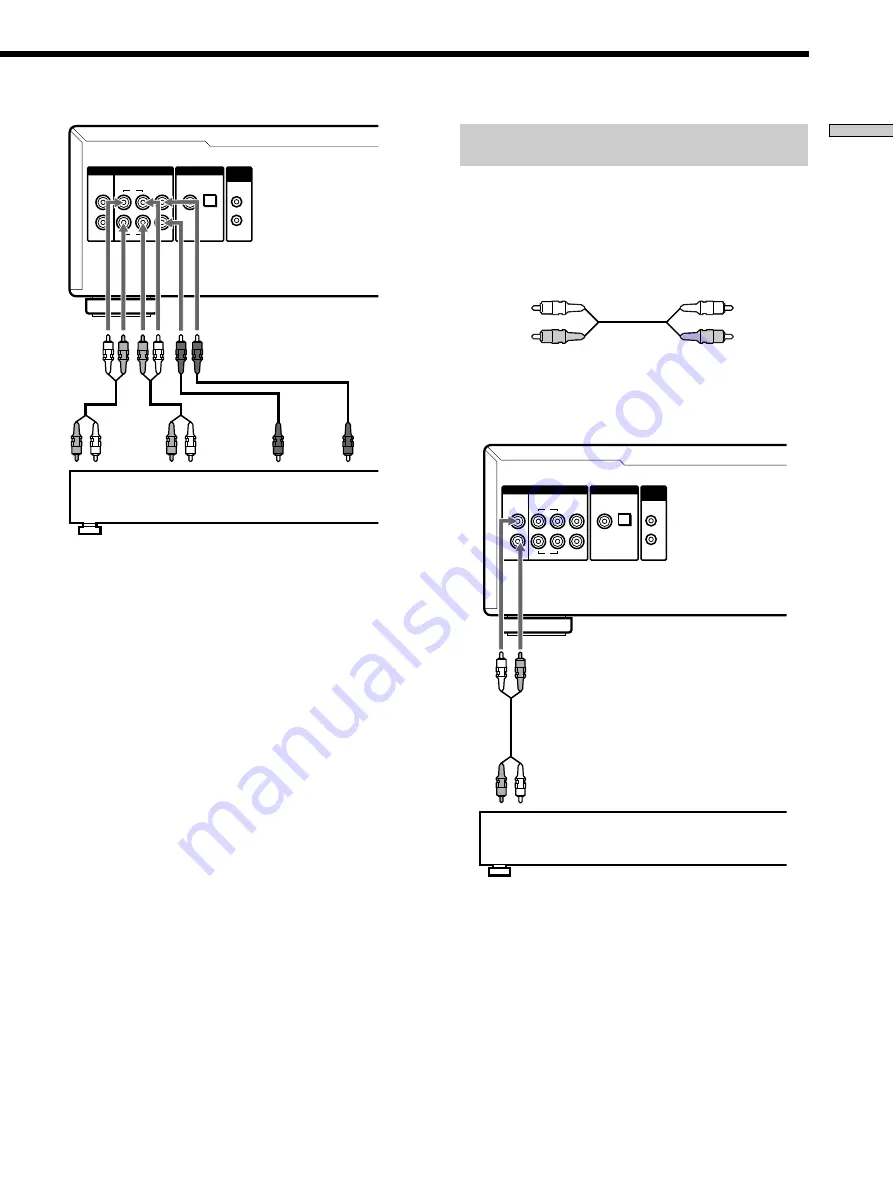
5
FR
Pr
é
paration
R
L
5.1CH OUT
ANALOG
CONTROL
A1
ΙΙ
OUT
DIGITAL (CD)
CENTER
COAXIAL OPTICAL
SUB
WOOFER
SURR
FRONT
L
R
2CH OUT
Remarques
• Pour la connexion multicanal, raccordez les prises ANALOG
2CH OUT en utilisant également le câble audio (non fourni) de
façon à pouvoir lire un CD (ou un SACD), après avoir réglé le
sélecteur de sources de votre amplificateur sur entrée CD (ou
un SACD).
• Lors de la lecture d’un CD classique ou d’un Super Audio CD
bi-canal, le signal émis par les prises ANALOG 2CH OUT est
également émis par les prises ANALOG 5.1CH FRONT L/R.
• Lors de la lecture d’un Super Audio CD multicanal, le signal
émis par les prises ANALOG 5.1CH FRONT L/R est également
émis par les prises ANALOG 2CH OUT. (Le signal de mixage
aval du signal multicanal n’est pas reproduit.)
• Il existe des Super Audio CD à 5, 4 ou 3 canaux. Lors de la
lecture de l’un de ces disques, le signal n’est pas émis par la
totalité des prises ANALOG 5.1CH OUT. Pour plus de détails,
reportez-vous à la couverture ou aux instructions du Super
Audio CD.
R
L
5.1CH OUT
ANALOG
CONTROL
A1
ΙΙ
OUT
DIGITAL (CD)
CENTER
COAXIAL OPTICAL
SUB
WOOFER
SURR
FRONT
L
R
2CH OUT
Vers les
prises
FRONT IN
(L/R)
Vers les
prises
SURROUND
ou REAR IN
(L/R)
Vers la
prise SUB
WOOFER
IN
Vers la
prise
CENTER IN
Amplificateur multicanal,
amplificateur AV, etc.
Vers les prises CD
(SACD) IN (L/R)
Raccordement via les prises ANALOG 2CH
OUT
Utilisez un câble de connexion audio pour effectuer ce
raccordement. Raccordez les prises ANALOG 2CH OUT L/R aux
prises d’entrée CD (SACD) de votre amplificateur. Branchez les
broches sur les prises identifiées par le même code de couleur: le
blanc (gauche) sur le blanc et le rouge (droite) sur le rouge.
Câble de connexion audio (rouge et blanc) (non fourni*)
* Si vous ne raccordez pas les prises ANALOG 5.1 CH (page 4),
vous pouvez utiliser le câble de connexion audio fourni pour
raccorder les prises ANALOG 2CH.
Blanc (L)
Rouge (R)
Blanc (L)
Rouge (R)
Amplificateur stéréo, etc.
Summary of Contents for SCD-C222ES - Es Series 5 Disc
Page 31: ...31US Additional Information ...